아이폰 16 화면을 켜려고 시도했지만 아무리 노력해도 먹통인 경우 실망스럽습니다. 이 문제를 처음 겪는 경우이든 이전에도 발생한 적이 있든 갑자기 반응이 없어 꼼짝 못하게 될 수 있습니다. 다행히도 아이폰 16 켜지지 않음 문제를 해결하고 기기를 정상 상태로 되돌릴 수 있는 몇 가지 솔루션이 있습니다. 이런 일이 발생하는 이유와 빠르고 쉽게 해결하기 위해 할 수 있는 일을 살펴보겠습니다.
1부: 내 iPhone 16 화면이 검은색으로 바뀌고 켜지지 않는 이유는 무엇인가요?
iPhone 16 또는 iPhone 16 Pro가 켜지지 않는다면, 이는 매우 답답한 경험이 될 수 있습니다. 이런 상황이 발생할 수 있는 여러 가지 이유가 있습니다. 다음은 일반적인 원인입니다:
- 소프트웨어 문제 : 때때로, 소프트웨어 버그나 문제로 인해 iPhone이 멈추거나 반응하지 않게 되어 화면이 검게 될 수 있습니다. 이는 최근 업데이트나 손상된 앱으로 인해 발생할 수 있습니다.
- 하드웨어 문제 : 하드웨어 문제도 원인일 수 있습니다. 이에는 배터리 고장, 손상된 전원 버튼, 또는 고장 난 디스플레이가 포함될 수 있습니다.
- 배터리 부족 : iPhone의 배터리가 완전히 방전된 경우, 전원이 부족하여 켜지지 않을 수 있습니다.
- 물리적 손상 : iPhone이 물에 노출되었다면 내부 손상이 발생했을 수 있으며, 이로 인해 iPhone 16이 켜지지 않을 수 있습니다.
2부 iPhone 16이 전혀 켜지지 않으면 어떻게 해야 하나요?
iPhone 16이 켜지지 않는 불안한 상황에 직면했을 때, 기기에 대한 통제력을 잃었다고 느끼기 쉽습니다. 다행히도, 기기를 다시 작동시키기 위한 여러 가지 검증된 방법이 있습니다.
방법 1: 전문가 도구를 사용하여 iPhone 16이 켜지지 않는 문제를 위험 없이 해결하기
iPhone 16이 켜지지 않는 경우, 소프트웨어 문제일 가능성이 높습니다. 하지만 귀하의 소중한 iPhone을 위한 신뢰할 수 있고 안전하며 위험 없는 해결 방법을 원하십니까? 바로 그것이 ReiBoot(레이부트)입니다. ReiBoot은 모든 iOS 문제를 해결할 수 있는 안전하고 위험 없는 방법을 제공합니다.
데이터 손실이나 실수의 위험을 동반할 수 있는 수동적인 시도와는 달리, ReiBoot은 수리 과정을 단순화하여 귀하의 iPhone을 번거로움 없이 다시 살려냅니다. 수백만 명이 신뢰하는 이 도구는 신뢰할 수 있는 빠른 수리가 필요할 때 최선의 선택입니다.
왜 ReiBoot을 선택해야 하나요?
- iTunes나 탈옥 없이 iOS 업그레이드/다운그레이드 (Beta 포함) 가능.
- 데이터 손실 없이 150+ iOS 문제 수리:iPhone 업데이트 확인 불가, iOS 18 복구 모드에 갇힘, iOS 18 배터리 소모, iPhone 개발자 모드 표시 안됨 등.
- 단일 클릭으로 복구 모드 진입/종료.
- iOS 장치의 데이터를 영구적으로 지우고 공장 초기화.
- 다양한 iTunes 오류 수리.
따라야 할 단계는 다음과 같습니다.
1단계: 컴퓨터에 ReiBoot를 다운로드하고 설치한 다음, iPhone을 같은 PC에 연결합니다.
2단계: iPhone에서 메시지가 표시되면 "신뢰"를 탭하고 ReiBoot에서 "수리 시작"을 클릭합니다.
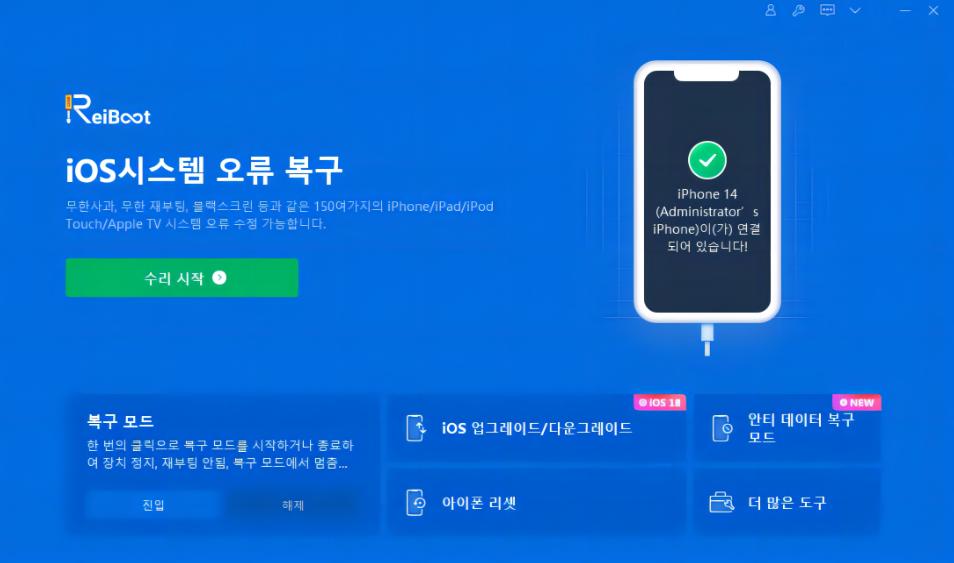
3단계: 장치가 감지되면 표준 복구 옵션을 선택한 다음, 하단에 있는 표준 복구 버튼을 클릭합니다.

4단계: 다운로드 버튼을 눌러 펌웨어 패키지의 다운로드 프로세스를 시작합니다. 이미 다운로드했다면 찾아보기 버튼을 눌러 컴퓨터에서 가져옵니다.
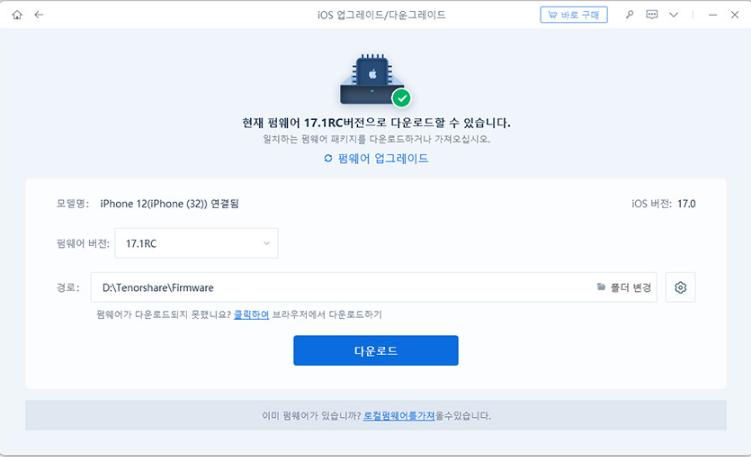
5단계: 다운로드가 완료되면 Start Standard Repair 옵션을 클릭합니다. 진행률 표시줄이 완료될 때까지 기다립니다.
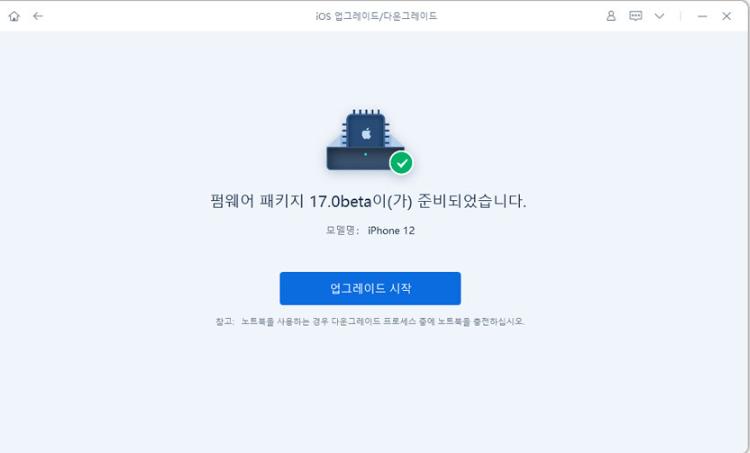
6단계: ReiBoot은 "iPhone 16이 켜지지 않음" 문제를 해결한 후 정상적으로 재부팅됩니다.

방법 2: iPhone 16 강제 재시작
iPhone 16이 켜지지 않는, 경우 강제 재시작으로 시스템을 점프스타트할 수 있습니다. 이 방법은 데이터를 삭제하지 않고 전화기를 재부팅하고 응답하지 않게 만든 사소한 결함을 해결할 수 있습니다. 갑작스러운 동결을 처리할 때 빠르고 효과적인 해결책입니다.
- 볼륨 높이기 버튼을 눌렀다가 빠르게 놓습니다.
- 볼륨 낮추기 버튼을 눌렀다가 빠르게 놓습니다.
- Apple 로고가 나타날 때까지 측면 버튼을 누릅니다.
- 로고가 나타나면 버튼에서 손을 떼고 iPhone을 재부팅하세요.
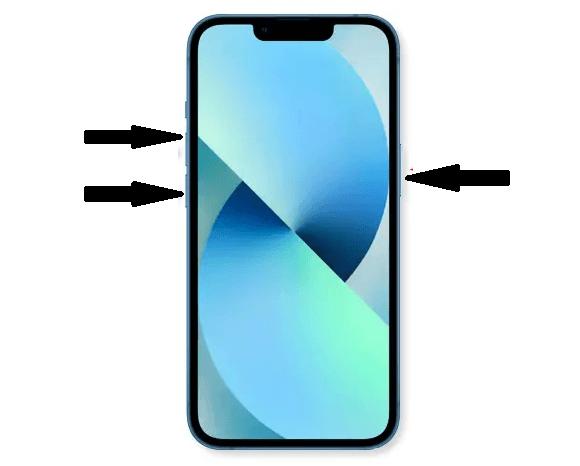
방법 3: iPhone 16 충전
때로는 가장 큰 혼란을 일으키는 것은 간단한 것들입니다iPhone 16이 작동을 멈췄다, 문제는 배터리가 방전된 것만큼 간단할 수 있습니다.
iPhone을 정상적으로 작동하는 충전기와 케이블에 연결합니다.
전원을 켜기 전에 최소 30분 정도 기다리세요.

방법 4: 충전 케이블 및 어댑터 확인
충전 후 iPhone 16이 켜지지 않는 경우, 제는 기기에 있는 것이 아니라 충전 액세서리 자체에 있을 수 있습니다.
- 1단계 :케이블과 어댑터에 눈에 보이는 손상(닳거나 구부러진 핀)이 있는지 검사합니다
- 2단계 :다른 기기에서도 작동하는 다른 케이블과 어댑터를 사용해 보세요.
- 3단계 :iPhone을 다른 콘센트나 USB 포트에 연결하세요
- 4단계 :휴대전화가 충전되기 시작하면 결함이 있는 액세서리를 교체하세요.

방법 5: DFU 모드를 사용하여 iPhone 16 복원
DFU 모드를 사용하면 iPhone이 운영 체제를 로드하지 않고 iTunes 또는 Finder와 인터페이스하여 심층적인 소프트웨어 문제를 복구할 수 있습니다. iPhone 16 plus가 켜지지 않는 경우 다음 단계에 따라 DFU 모드를 통해 복원합니다.
- 1단계 : iPhone을 컴퓨터에 연결하고 iTunes(또는 macOS Catalina 이상에서는 Finder)를 엽니다.
- 2단계 : DFU 모드 진입:
- 볼륨 업 버튼을 눌렀다가 놓고, 이어서 볼륨 다운 버튼을 눌렀다가 놓습니다.
- 전원 버튼을 10초 동안 눌러서 화면이 검게 변할 때까지 유지합니다.
- 전원 버튼을 계속 누른 상태에서 볼륨 다운 버튼을 5초 동안 누릅니다.
- 볼륨 다운 버튼을 놓고, 전원 버튼을 추가로 10초 동안 계속 누릅니다.
- 3단계 : iTunes(또는 Finder)가 iPhone을 복구 모드에서 감지하고 복원을 요청합니다.
- 4단계 : "복원" 버튼을 클릭하여 진행합니다. 이 과정에서 iPhone의 모든 데이터가 삭제되고 공장 초기화되며, iPhone이 켜지지 않는 소프트웨어 문제를 해결할 수 있습니다.
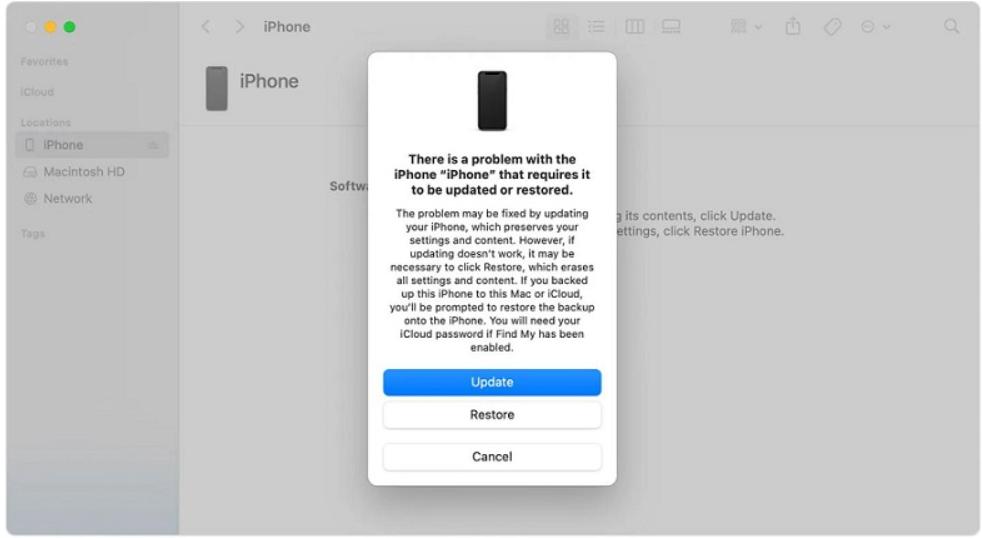
방법 6: iTunes/Finder를 통한 iPhone 16 복원
모든 해결 방법을 시도한 후에도 iPhone 16 pro가 켜지지 않는 경우 DFU(장치 펌웨어 업데이트) 모드를 사용하는 것이 좀 더 고급 옵션입니다.
- 1단계 :USB 케이블을 사용하여 iPhone을 컴퓨터에 연결하고 컴퓨터에서 iTunes를 엽니다.
- 2단계 :왼쪽 사이드바에 있는 작은 iPhone 아이콘을 클릭하세요.
- 3단계 :“요약”을 클릭합니다..
- 4단계 :복원을 클릭하여 iPhone을 복원하세요.
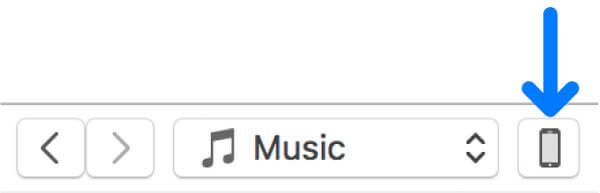
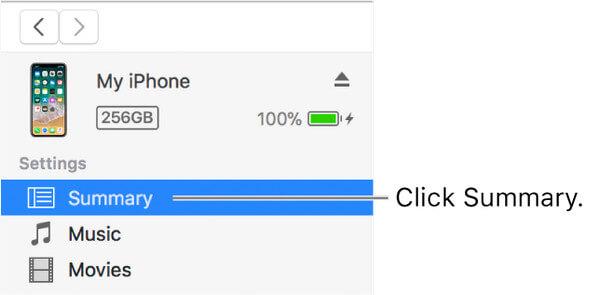
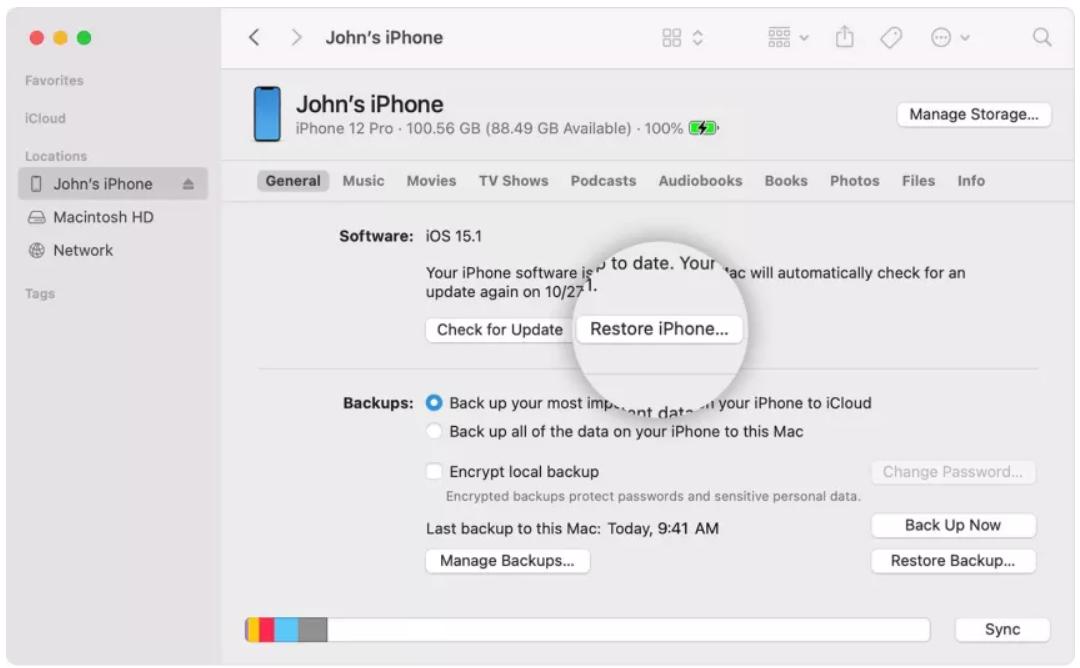
결론
I결론적으로, 반응하지 않는 iPhone을 다루는 것은 스트레스가 될 수 있지만, 위에 설명된 방법은아이폰 16 켜지지 않음 문제.대부분의 경우를 해결하는 데 도움이 될 것입니다 . 빠른 강제 재시작이든, 충전 액세서리를 확인하든, 심지어 DFU 모드를 사용하든, 기기를 다시 작동시키는 방법은 여러 가지가 있지만
동 방법으로도 문제가 해결되지 않는다면 Reiboot(레이부트)같은 신뢰할 수 있는 도구를 사용하는 것이 최선의 선택이 될 수 있습니다. 복잡한 iOS 문제를 안전하고 효율적으로 해결하도록 설계되어 iPhone 16이 아무런 문제 없이 정상 수리해 드립니다
